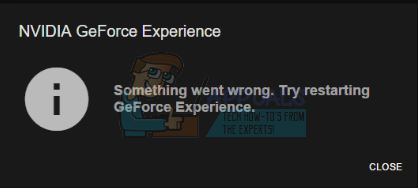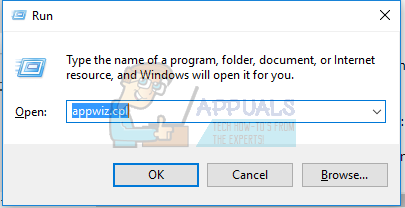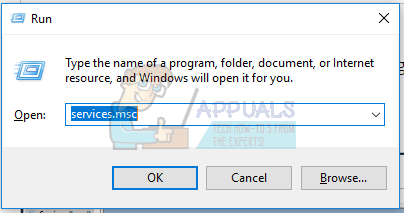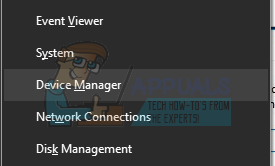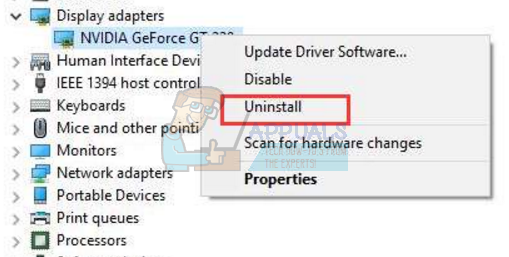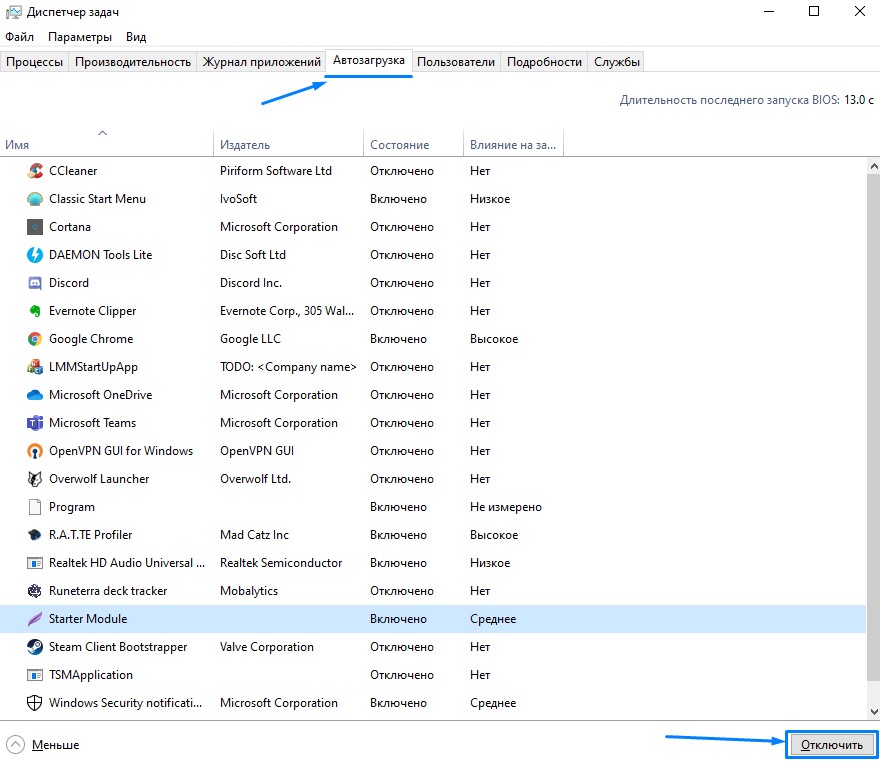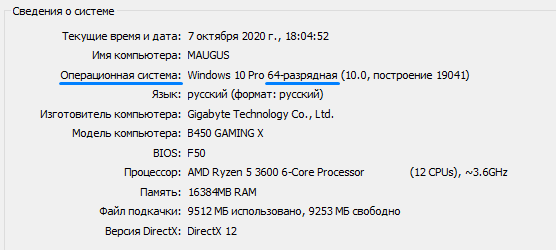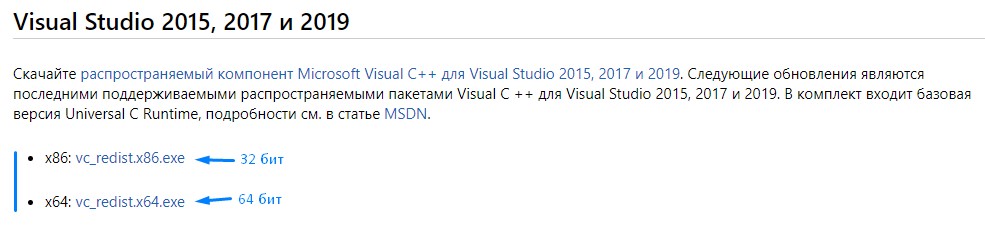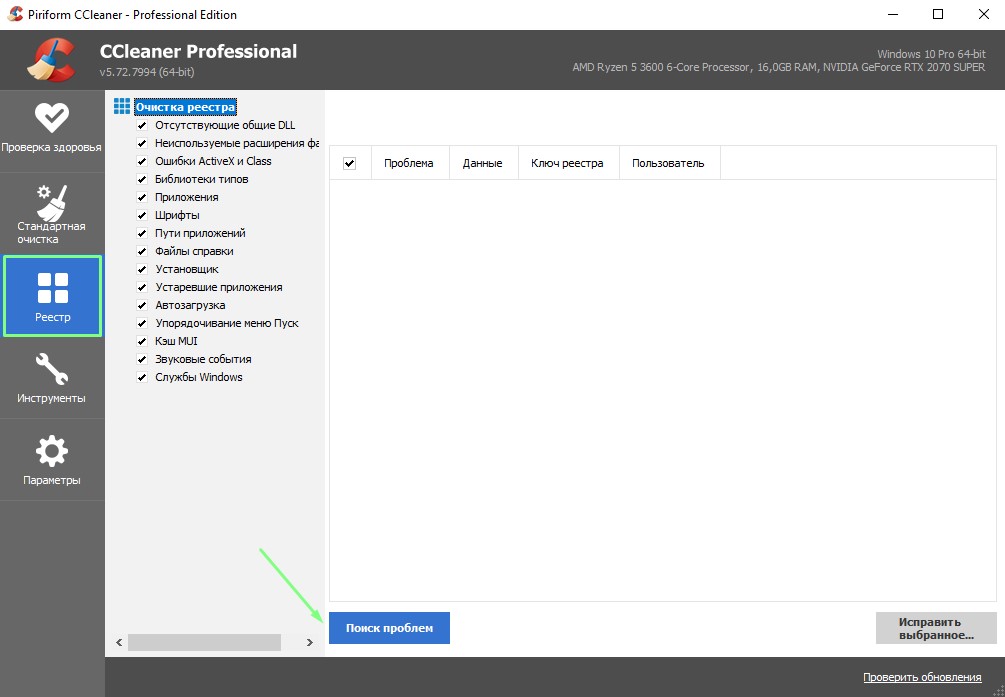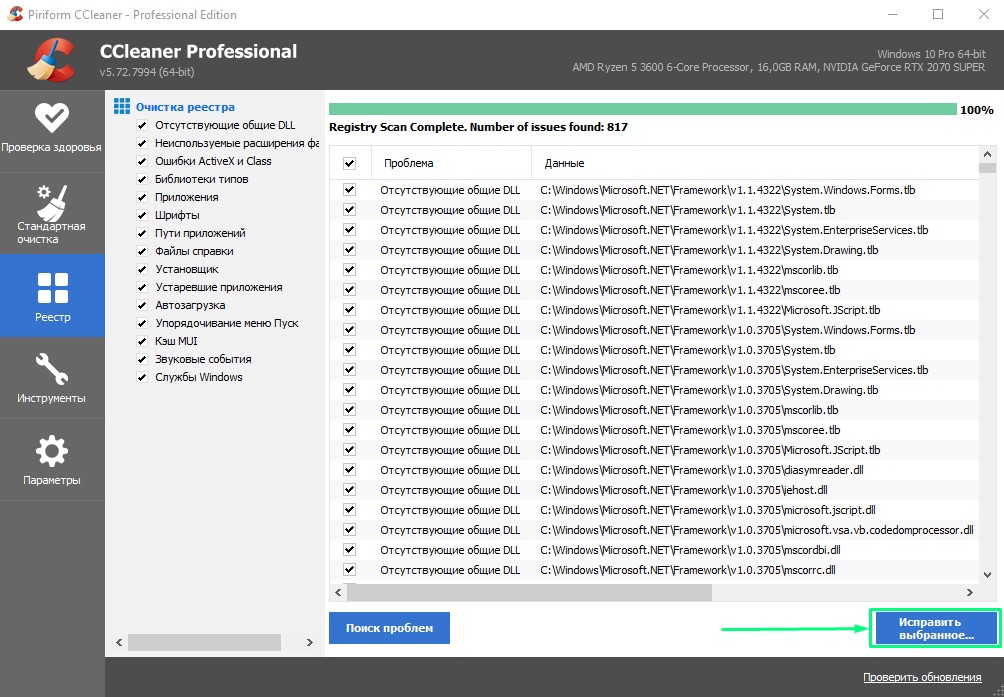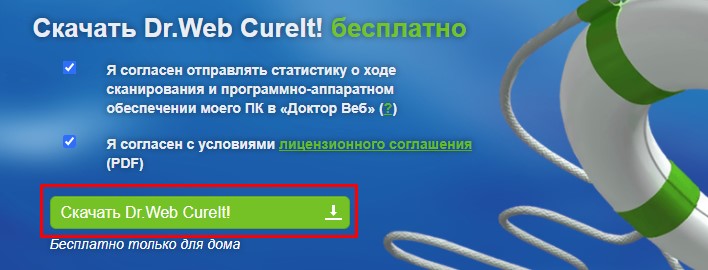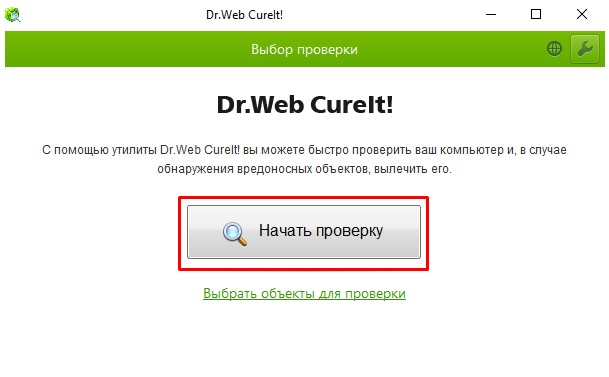Several Nvidia GeForce users have reported that their GeForce Experience won’t open or is not working properly. This, for some users started happening after they upgraded to Windows 10. In most cases, the icon shows up the tray but doesn’t open up in any window when clicked.
As you read this article, we’ll take you through various methods through which you can solve the issue of GeForce Experience not opening. Reinstalling the application is the surest way to get it to work again, but you can also re-enable the service or reinstall the GeForce drivers.
Method 1: Reinstalling GeForce Experience
When Nvidia GeForce Experience doesn’t open on your PC, you should first try to reinstall it. Here’s how you do it.
- Press Win + R to open the Run, type appwiz.cpl and click OK.
- In the programs window, look for Nvidia GeForce Experience from the list of installed applications and double-click on it and then follow the uninstallation instructions. You can also choose to remove additional NVIDIA applications but remember to reinstall them from the website.
- Visit this website and download GeForce Experience from there.
- Open the Download location of the application and launch it. Go through the installation process until the installation is completed.
- After the installation is completed, try to open it to see if it opens as expected.
Method 2: Re-enabling the GeForce Experience Service
- Press the Windows + R keys on your keyboard to open the run prompt. Type services.msc and hit Enter to open the Services console.
- In the Services window, search for NVIDIA GeForce Experience Service and double-click it. Set the Startup type to Automatic and then start the service if it’s been stopped.
- Repeat the same process for the Nvidia Geforce Experience Backend Service.
- Find the Nvidia Telemetry Container service (if available) and change the type to Manual or Automatic – this is effective for Windows 10 (Update 1809) but can also be used on prior versions.
- Try opening GeForce Experience to confirm if the windows open this time.
Method 3: Reinstalling the Driver
If none of the above methods work, try reinstalling the driver and then try launching the application again.
- Press Windows + X on your keyboard and select Device Manager.
- Find and expand Display Adapters, right-click on your Graphics Card entry and then select Uninstall.
Follow the on-screen instructions to complete the uninstall.
- Go to the NVIDIA Drivers website.
- Under the Manual Driver Search, select your graphics card type and operating system and click on Start Search.
- Download the driver from the latest search results and install it.
- Restart your PC after the driver installation and try opening GeForce Experience to confirm if it comes up.
Note: If this doesn’t work, it can mean that the driver build that has been released by the company recently might be unstable. Therefore, you can try to roll back your drivers temporarily before a more stable build comes out.
Method 4: Disabling Antivirus
Antivirus applications like Avast have been known to interfere with the operations of GeForce Experience. You can temporarily disable your antivirus or at least its shields or protection if you want to use GeForce Experience.
Kevin Arrows
Kevin Arrows is a highly experienced and knowledgeable technology specialist with over a decade of industry experience. He holds a Microsoft Certified Technology Specialist (MCTS) certification and has a deep passion for staying up-to-date on the latest tech developments. Kevin has written extensively on a wide range of tech-related topics, showcasing his expertise and knowledge in areas such as software development, cybersecurity, and cloud computing. His contributions to the tech field have been widely recognized and respected by his peers, and he is highly regarded for his ability to explain complex technical concepts in a clear and concise manner.
Back to top button
Содержание:
- Сбой фонового процесса приложения
- Ошибка 0x0003
- Как настроить автоматическое включение GeForce Experience?
- Итог
GeForce Expirience – это основной инструмент для работы и программной настройки устройств с видеокартой от Nvidia. Это приложение регулярно проверяет наличие новой версии драйверов, а также позволяет настроить уникальные настройки как для конкретных приложений, так и для системы в целом.
Кроме того, если вы заядлый любитель компьютерных игр, наверняка вы оцените то, как умело приложение GeForce Experience адаптирует под ваше «железо» игровые настройки, сделав геймплей более плавным.
Иными словами, очень полезное приложение, без которого полноценная работа видеокарт от NVidia попросту невозможно. Однако, бывают случаи, когда программа не открывается по умолчанию и даже ручной запуск не помогает в этом случае. Как быть в таком случае? Как запустить GeForce Experience, если система упорно не дает сделать этого?
1. Сбой фонового процесса приложения
Как и большинство системных приложений, GeForce Experience на Windows 7, также, как и на более современной версии Windows 10, может отлично работать не только в режиме активного окна, но и в фоновом режиме, тихо выполняя свою задачу, потребляя меньше оперативной памяти и не отвлекая пользователя от повседневной работы. Практически все пользователи запускают приложение именно из трея. Вот как это выглядит на практике.

Многие запускают программу именно через трей, нажимая правой кнопкой на иконку приложения, и выбирая там соответствующий пункт. Но как быть, если запуск приложения через трей не является возможным? Что делать, если программа просто игнорирует действия пользователя, даже не реагируя на вызов приложения?
Если вы пользователь ноутбука, вполне вероятно, что вы не отключаете своё устройство полностью, погружая его в спящий режим. Этот метод довольно удобный и позволяет быстро возобновить работу всех приложений, но это и может стать источником проблемы. Сбои в работе процесса – довольно частое дело, которое нередко остается незамеченным для неопытного пользователя. Именно поэтому самым оптимальным и порой работающим решением будет простая перезагрузка компьютера. Хоть звучит и банально, но столь простую проблему и решать нужно также просто и незамысловато.
Перед этим можно попробовать запустить GeForce Experience не через трей, а более сложным способом. Используем проводник и запускаем наше приложение напрямую. Если вы не меняли путь программы перед установкой, то вам нужно зайти в диск C, оттуда в Program Files (x86), а оттуда в папку NVidia Corporation. Находим внутри исполняемый (exe)-файл с названием нашей программы и запускаем её напрямую. Если у вас стоит Windows 10, вам нужно будет открыть другой исполняемый файл, который находится в папке NvContainer. Там находится файл с таким же именем, который вам и нужно запустить.
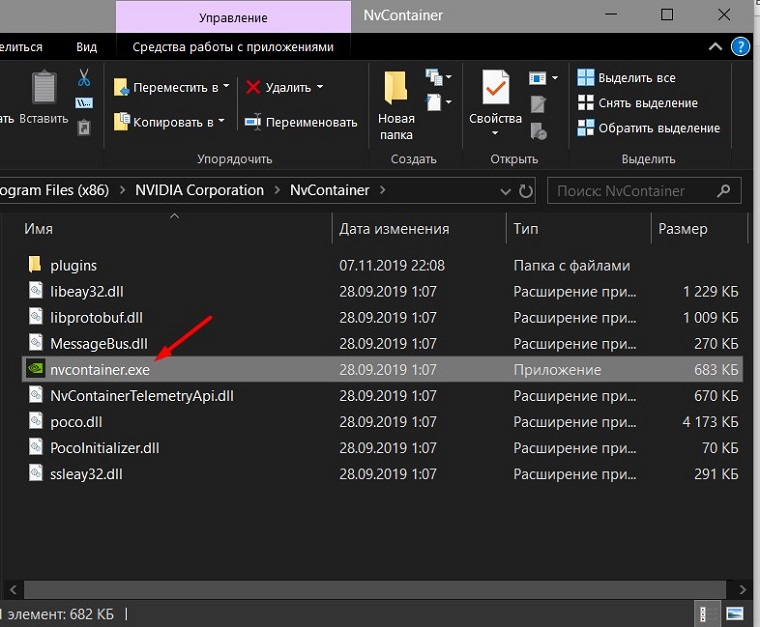
2 . Ошибка 0x0003
Еще одной очень популярной ошибкой остается 0х0003. Вся сложность заключается в том, что в самом окне с ошибкой ничего конкретного не сказано, кроме того, что можно попробовать перезагрузить компьютер, чтобы запустить приложение для работы видеокарты. Но если вы здесь, то наверняка перезагрузили свой ПК, но никакого эффекта это не дало. Что вообще из себя представляет эта ошибка и, что более важно, как исправить её?
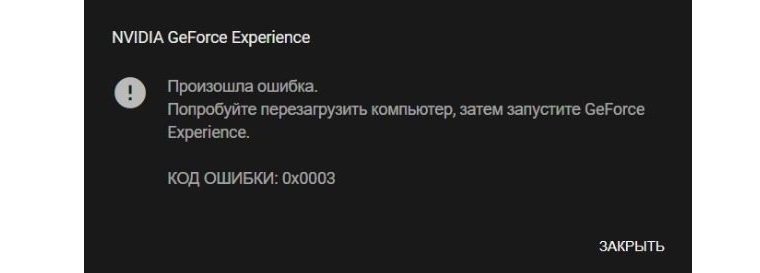
Эта ошибка может свидетельствовать о том, что в вашей системе присутствуют определенные сложности с работой внутренних служб NVidia. Вполне вероятно, что их настройки были немного изменены, поэтому нам предстоит самостоятельно исправить эту проблему. Для этого заходим в «Службы». Наиболее универсальный способ сделать это – воспользоваться комбинацией Win + R, после чего ввести в форме services.msc. В новом окне нужно будет отыскать сразу четыре разных службы и проверить их настройки вручную:
- NVidia Display Container LS;
- NVidia NetworkService Container;
- NVidia LocalSystem Container;
- NVidia Telemetry Container.
Первое, что нужно будет сделать – это проставить верные типы запуска, если они были изменены. Все вышеупомянутые элементы, кроме NetworkService Container должны запускать автоматически, а второй элемент списка – вручную. Чтобы сделать это вам нужно правой кнопкой выбрать нужную службу и во вкладке «Общие» изменить тип запуска. Если служба отключена, запустите её.
Особое внимание уделяем последней в списке службе – Telemetry Container. Также заходим в её свойства, но переключаемся с вкладки «Общие» на «Вход в систему». Там ставим галочку на пункте «Разрешить взаимодействовать с рабочим столом». Вот как это выглядит наглядно.
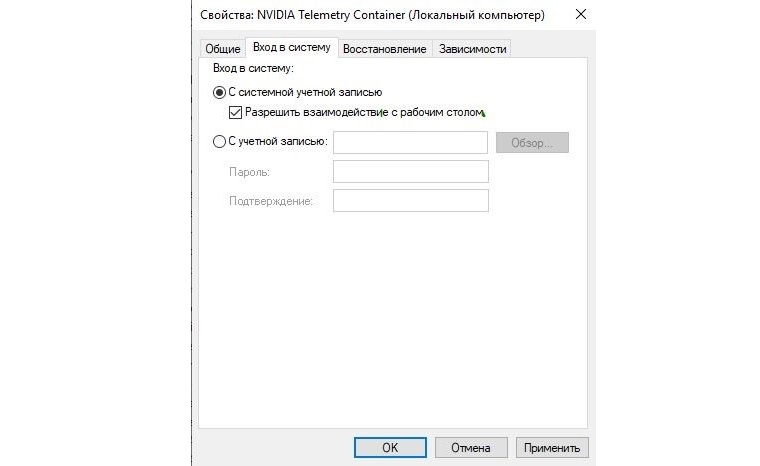
Чтобы ваши действия гарантировано принесли результат, рекомендуем не останавливаться на уже сделанном и обновить драйвера на видеокарту. Для этого заходим на официальный сайт компании NVidia и скачиваем там последнюю версию драйверов. Обязательно поставьте тип драйвера на «Стандартные». Проблема может быть с тестовыми версиями драйверов, которые не всегда стабильные. Выбираем свою систему и скачиваем драйвера, таким образом заменяя предыдущую версию.
После всех этих операций, которые были проведены с вашим ПК, рекомендуем полностью перегрузить его, чтобы система смогла адаптироваться к изменениям, которые были проведены. Если же ошибка продолжает возникать, рекомендуем полностью удалить драйвера вашей видеокарты, после чего установить последнюю версию в «чистом» режиме.
- Заходим в Диспетчер устройств.
- Находим там категорию «Видеоадаптеры» и в нём пункт с видеокартой.
- Запускаем «Свойства» и переходим в раздел «Драйвер», как показано на скриншоте.
- Выберите пункт «Удалить устройство».
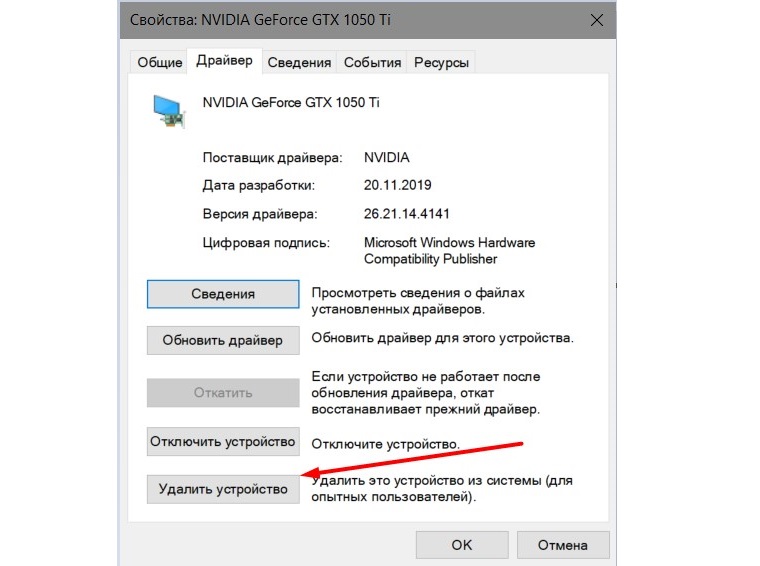
После этого скачиваем установщик драйвера с официального сайта, устанавливаем и перезагружаем ПК. Отметим, что эти же инструкции могут помочь вам для устранения еще одной популярной ошибки, которая нередко именуется пользователями как «something went wrong» или «что-то пошло не так». Именно это сообщение может всплывать в окошке с сообщением, отсюда и название, которое легко вошло в обиход.
Несмотря на то, что эта программа должна запускаться при каждой активации системы, многие пользователи, пытаясь оптимизировать работу своего ПК, удаляют практически все процессы из автозагрузки, из-за чего и возникают различные вопросы, по типу «почему не запускается GeForce Experience?». Если вы перезагрузили ноутбук, а приложение для работы видеокарты всё равно не работает, как быть в таком случае? Что сделать, чтобы оно вновь запускалось вместе с системой?
Для пользователей Windows 10 решение этой проблемы заключается в очень простых действиях. Открываем меню «Пуск» и пишем в поиске «Автозагрузка». Система предложит вам перейти в соответствующий раздел параметров системы, что и нужно сделать.
В новом окне откроется целый список различных приложений, которые имеют правило запуска вместе с системой, но в ваших руках, активировать автозагрузку или нет. Найдите в этом списке нужный вам GeForce Experience и поставьте галочку напротив него. Удостовериться в том, что ваш девайс принял изменения можно перезагрузив ПК и проверив, запустилась ли наша программа автоматически.
Рекомендуем воспользоваться диспетчером задач в случае проблем, чтобы определить, пыталась ли программа запуститься или же она игнорировала заданное ей условие. Как бы там ни было, а полная переустановка приложения от nvidia может решить вашу проблему в любом случае, так как по умолчанию настройки GeForce Experience вынуждают приложение запускаться сразу после загрузки системы.
4. Итог
Если же ни один из шагов, описанных в этой статье не помог, тогда мы рекомендуем вам обратиться в службу поддержки компании NVidia. Сделать это можно на их официальном сайте, заполнив небольшую форму.
Прежде чем сделать это можно просмотреть список часто задаваемых вопросов, чтобы убедиться в том, что вы сделали всё возможное.
Отзывы
Причин, из-за чего NVIDIA Geforce Experience не запускается и не работает на Windows 10, несколько:
- сбой в работе систем компьютера, который приводит к сбросу настроек;
- отсутствие необходимых распространяемых компонентов Microsoft;
- технические проблемы из-за нехватки ресурсов;
- деятельность вирусов и антивирусного ПО.
Рассмотрим способы решения самых распространенных проблем.
Ошибка «Что-то пошло не так»
Если при запуске Geforce Experience появляется сообщение с ошибкой «Что-то пошло не так», то решение этой проблемы читайте в статье об ошибке 0x0003.
Если такого сообщения нет, то попробуйте методы, которые описаны ниже.
Сбой фонового процесса
Мог произойти сбой фонового процесса, обеспечивающего бесперебойную работу Geforce Experience. В таком случае запустить программу не получается из системного трея на панели задач Windows.
Но можно попробовать открыть приложение напрямую через исполняемый файл:
- В меню «Пуск» наберите в поисковой строке «geforce».
- На первом месте в результатах поиска должен оказаться как раз исполняемый файл.
- Кликните на него мышкой и проверьте открылось ли приложение.
В целом, для восстановления процесса достаточно лишь перезагрузить компьютер.
Мало оперативной памяти
Операционная система на слабых компьютерах может быть перегружена большим количеством одновременно запущенных программ и места для Geforce Experience может не остаться.
Нужно убрать или удалить как можно больше ненужных программ из автозагрузки.
Для этого:
- Откройте диспетчер задач, нажав комбинацию клавиш Ctrl+Shift+Esc.
- Перейдите во вкладку «Автозагрузка».
- Отключите все программы, которые вы не используете в повседневном режиме, выбрав их, и нажав на кнопку «Отключить» в правом нижнем углу.
- Закройте все лишние программы и вкладки браузера, которые используете в данный момент.
- Попробуйте еще раз запустить Geforce Experience.
Обновление компонента Visual C++
Устаревшая версия или отсутствие распространяемого компонента Visual C++ может влиять на корректную работу Geforce Experience.
Для начала надо узнать разрядность вашей версии Windows, чтобы установить правильный компонент.
Как узнать разрядность:
- Открыть окно «Выполнить», нажав комбинацию клавиш Win+R.
- Написать в появившейся строке dxdiag, нажать Enter и дождаться окончания анализа системы.
- В графе «Операционная система» будет указана разрядность.
- Скачайте свежую версию компонента с сайта Microsoft.
Повреждение записей реестра
Какое-то действие с операционной системой молго повредить записи в реестре Windows, относящиеся к NVIDIA Experience или другим системным процессам, нужным программе.
Для очистки реестра можно использовать программу CCleaner или любой ее аналог.
Инструкция:
- Откройте CCleaner, перейдите на вкладку «Реестр» и нажмите на кнопку «Поиск проблем».
- После завершения сканирования нажмите на кнопку «Исправить выбранное».
Проверка на вирусы
Еще одной причиной того, что Geforce Experience не открывается, могут быть вирусы.
Для проверки системы рекомендую использовать бесплатную утилиту CureIt, разработчиками которой является Dr.Web.
Порядок действий:
- Скачайте и установите CureIt на свой компьютер.
- После установки автоматически откроется окно утилиты, где нужно будет согласиться с отправкой информации о работе CureIt разработчикам.
- Затем нажмите на большую кнопку с лупой «Начать проверку».
- Если угрозы были обнаружены, то отправьте их в карантин или удалите.
После этих действий перезагрузите компьютер и запустите Geforce Experience.
Работа антивирусного ПО
Иногда сами антивирусы могут ошибочно считать GFE угрозой и блокировать исполнение программы. Поэтому, если вы недавно установили новый антивирус или обновили его, то попробуйте на время его отключить.
Если ничего из списка действий выше не помогло, то были повреждены файлы самой программы.
Остается только произвести переустановку:
- Удалите Geforce Experience полностью.
- Скачайте с официального сайта NVIDIA последнюю версию.
- Установите и запустите скачанный файл.
На чтение 3 мин. Просмотров 290 Опубликовано 23.04.2021
Несколько пользователей Nvidia GeForce сообщили, что их GeForce Experience не открывается или работает неправильно. У некоторых пользователей это начало происходить после обновления до Windows 10. В большинстве случаев значок отображается на панели задач, но не открывается ни в одном окне при нажатии.

По мере того, как вы читаете эту статью, мы рассмотрим различные методы, с помощью которых вы можете решить проблему с GeForce Experience, а не открытие. Переустановка приложения – самый надежный способ заставить его снова работать, но вы также можете повторно включить службу или переустановить драйверы GeForce.
Содержание
- Метод 1: переустановка GeForce Experience
- Метод 2. Повторное включение службы GeForce Experience
- Метод 3: переустановка драйвера
- /p>
Нажмите Windows + X на клавиатуре и выберите Диспетчер устройств..
Найдите и разверните Display Adapters, щелкните правой кнопкой мыши на своем графике Введите карту и выберите “Удалить”.Следуйте инструкциям на- экранные инструкции для завершения удаления.
Перейдите на веб-сайт драйверов NVIDIA.
В ручном поиске драйверов выберите тип вашей видеокарты и операционную системе и нажмите Начать поиск.
Загрузите драйвер из последних результатов поиска и установите его.
Перезагрузите компьютер после установки драйвера и попробуйте открыть GeForce Experience, чтобы проверить, появляется ли он.Примечание. Если это не сработает, это может означать, что сборка драйвера, недавно выпущенная компанией, может быть нестабильной. Поэтому вы можете попробовать временно откатить драйверы до выхода более стабильной сборки.
Метод 4: отключение антивирусаИзвестно, что антивирусные приложения, такие как Avast, мешают работе GeForce Experience. Вы можете временно отключить антивирус или, по крайней мере, его экраны или защиту, если хотите использовать GeForce Experience.
- Метод 4: отключение антивируса
Метод 1: переустановка GeForce Experience
Если Nvidia GeForce Experience не открывается на вашем ПК, вам следует сначала попытаться переустановить его. Вот как вы это делаете.
- Нажмите Win + R , чтобы открыть “Выполнить”, введите appwiz.cpl и нажмите OK. .
- В окне программ найдите Nvidia GeForce Experience. из списка установленных приложений, дважды щелкните по нему и следуйте инструкциям по удалению. Вы также можете удалить дополнительные приложения NVIDIA, но не забудьте переустановить их с веб-сайта.
- Посетите этот веб-сайт и загрузите оттуда GeForce Experience.
- Откройте папку для загрузки. приложения и запустите его. Выполняйте процесс установки, пока установка не будет завершена.
- После завершения установки попробуйте открыть его, чтобы проверить, откроется ли он должным образом.
Метод 2. Повторное включение службы GeForce Experience
- Нажмите клавиши Windows + R на клавиатуру, чтобы открыть окно запуска. Введите services. msc и нажмите Enter, чтобы открыть консоль служб.
- В окне” Службы “найдите NVIDIA GeForce Experience Service и дважды щелкните его. Установите для параметра Тип запуска значение Автоматический , а затем запустите службу, если она была остановлена.
- Повторите тот же процесс для серверной части Nvidia Geforce Experience Служба .
- Найдите службу Nvidia Telemetry Container (если доступна) и измените тип на Вручную или Автоматически. – это эффективно для Windows 10 (обновление 1809), но также может использоваться в предыдущих версиях.
- Попробуйте открыть GeForce Experience, чтобы убедиться, открываются ли окна на этот раз.
Метод 3: переустановка драйвера
Если ни один из вышеперечисленных способов не работает, попробуйте переустановить драйвер, а затем попробуйте снова запустить приложение.
/p>
- Нажмите Windows + X на клавиатуре и выберите Диспетчер устройств..

- Найдите и разверните Display Adapters, щелкните правой кнопкой мыши на своем графике Введите карту и выберите “Удалить”.

Следуйте инструкциям на- экранные инструкции для завершения удаления.
- Перейдите на веб-сайт драйверов NVIDIA.
- В ручном поиске драйверов выберите тип вашей видеокарты и операционную системе и нажмите Начать поиск .

- Загрузите драйвер из последних результатов поиска и установите его.
- Перезагрузите компьютер после установки драйвера и попробуйте открыть GeForce Experience, чтобы проверить, появляется ли он.
Примечание. Если это не сработает, это может означать, что сборка драйвера, недавно выпущенная компанией, может быть нестабильной. Поэтому вы можете попробовать временно откатить драйверы до выхода более стабильной сборки.
Метод 4: отключение антивируса
Известно, что антивирусные приложения, такие как Avast, мешают работе GeForce Experience. Вы можете временно отключить антивирус или, по крайней мере, его экраны или защиту, если хотите использовать GeForce Experience.